
Personalizzare i messaggi con i modelli
Quando scrivi un nuovo messaggio, puoi dargli un tocco personale utilizzando un modello. Per esempio, puoi utilizzare il modello Festa per creare un messaggio con l'aspetto di un invito stampato.
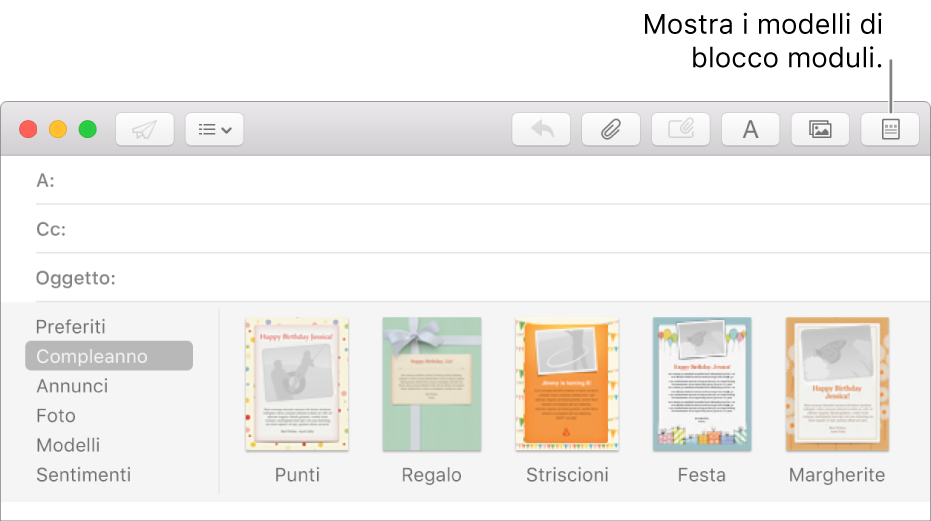
Nella barra degli strumenti di un nuovo messaggio, fai clic sul pulsante Modelli
 .
.Visualizza le scelte dei modelli facendo clic su una categoria, per esempio Compleanno.
Fai clic su una miniatura per visualizzare un modello.
Dopo aver deciso un modello, fai clic sul pulsante Modello per nascondere le categorie in modo da avere più spazio disponibile per visualizzare il messaggio.
Digita sopra il testo segnaposto e trascina le tue immagini sopra le immagini segnaposto.
Per utilizzare le foto da altre app, fai clic sul pulsante “Browser foto”
 nella barra degli strumenti. Se hai una cartella di immagini sulla scrivania o nel Finder, puoi trascinarla su Browser foto per visualizzare velocemente le foto.
nella barra degli strumenti. Se hai una cartella di immagini sulla scrivania o nel Finder, puoi trascinarla su Browser foto per visualizzare velocemente le foto.Se un'immagine è più grande di un segnaposto, fai doppio clic sull'immagine per visualizzare un cursore per ridimensionare l'immagine. Oppure trascina l'immagine per mostrare solo una parte di essa.
Se alla fine decidi di non usare il modello, fai clic sulla categoria Modello, quindi fai clic sulla miniatura Originale. Il modello viene rimosso; testo, immagini o formattazione aggiunti vengono mantenuti.
Inoltre, puoi creare un modello personalizzato. In un nuovo messaggio, formatta il testo e aggiungi le immagini, quindi scegli File > Salva come modello. Il modello appare nella categoria personalizzati.